Automaattisen isojen kirjainten poistaminen käytöstä Google Docsissa PC: llä tai mobiililla
Sekalaista / / April 03, 2023
Olet varmasti huomannut, että Google Docs kirjoittaa isolla kaikkien lauseidesi ensimmäisellä kirjaimella riippumatta siitä, miten olet kirjoittanut ne. Ja vaikka tämä saattaa olla hyödyllistä joillekin, se voi osoittautua turhautumisen lähteeksi toisille. Jos kuulut jälkimmäiseen luokkaan, tässä on joitakin tapoja, joilla voit poistaa automaattisen isojen kirjainten käytön käytöstä Google-dokumenteissa.

Vaikka automaattisen isojen kirjainten käytön poistaminen käytöstä Docs-verkkosovelluksessa on yhtä helppoa kuin valikkovaihtoehtojen käyttäminen, sama puuttuu Docs-mobiilisovelluksesta. Mutta voidaanko se silti tehdä? Lyhyt vastaus on kyllä, mutta kiertotavan kautta.
Tässä oppaassa luetellaan kaikki tavat, joilla voit poistaa automaattisen isojen kirjainten käytön käytöstä Google Docsissa mobiililaitteilla ja tietokoneilla. Aloitetaanpa.
Automaattisen isojen kirjainten käytön lopettaminen Google Docs Webissä
Google-dokumenttien verkkoversion avulla voit helposti poistaa käytöstä ominaisuuksia, kuten automaattisen isojen kirjainten käytön sisäänrakennetun vaihtoehdon avulla. Tässä on vaiheittainen prosessi.
Vaihe 1: Siirry Google-dokumentteihin ja avaa mikä tahansa tällä hetkellä muokattava asiakirja.
Vaihe 2: Napsauta valikon työkalupalkissa Työkalut ja sitten Asetukset.

Vaihe 3: Poista tässä valinta kohdasta Kirjoita sanat automaattisesti isoilla kirjaimilla.
Vaihe 4: Napsauta sitten OK.
Kärki: Poista valinta "Korjaa oikeinkirjoitus automaattisesti" -vaihtoehdosta päästäksesi eroon automaattisesta korjauksesta Google-dokumenteissa.
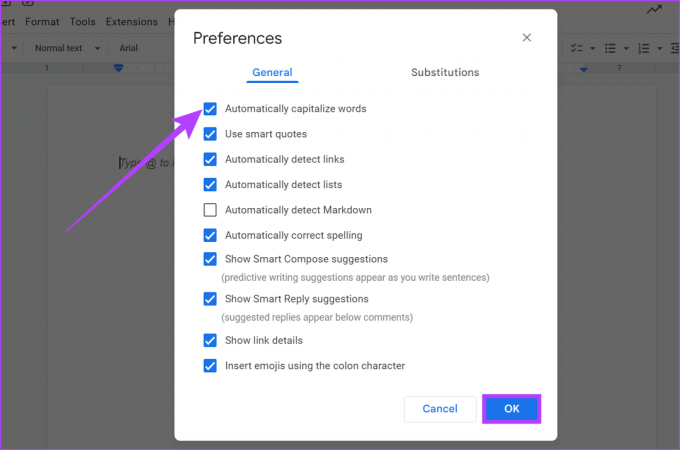
Tämä poistaa käytöstä automaattisen isojen kirjainten käytön Google Docs -tiedostosta. Jos haluat käyttää tätä ominaisuutta uudelleen, noudata yllä olevia ohjeita ja valitse vaihtoehto "Automaattisesti isot kirjaimet". Tämä ottaa automaattisen isojen kirjainten käytön uudelleen käyttöön.
Lisäksi kaikki muutokset, jotka teet Google-dokumentteihin verkossa, näkyvät kaikissa laitteissa, jos olet kirjautunut sisään samalla Google-tilillä.
Automaattisen isojen kirjainten poistaminen käytöstä Google Docs -tiedostossa Mac-näppäimistössä
Jos käytät Google-dokumentteja Macissa, on mahdollista, että näppäimistösi kirjoittaa sanat automaattisesti isoilla kirjaimilla, vaikka Google-dokumenttien automaattinen isojen kirjaintoiminto on poistettu käytöstä. Voit lopettaa tämän poistamalla automaattiset kirjaimet käytöstä Macin näppäimistöltä. Näin voit tehdä sen.
Huomautus: Automaattisten isojen kirjainten poistaminen käytöstä Mac-näppäimistössä poistaa automaattisen isojen kirjainten käytön käytöstä kaikista Mac-palveluista ja -sovelluksista.
Vaihe 1: Napsauta Apple-logoa ja valitse Järjestelmäasetukset.
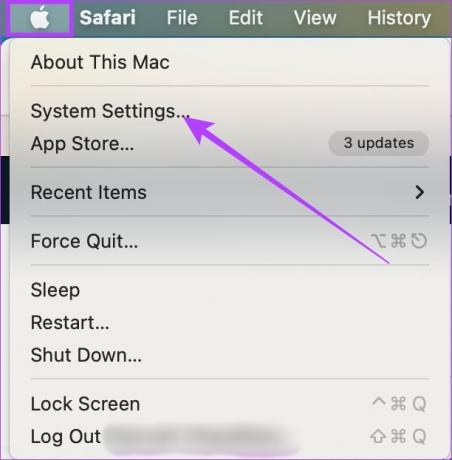
Vaihe 2: Napsauta tästä kohtaa Esteettömyys.
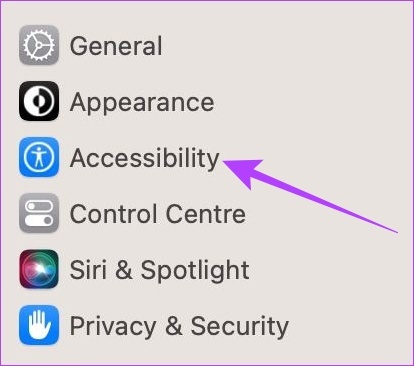
Vaihe 3: Napsauta sitten Näppäimistö.

Vaihe 4: Kytke nyt pois päältä "Suorita lauseet automaattisesti" -kytkin.

Automaattinen isojen kirjainten käyttö on nyt poistettu käytöstä Mac-näppäimistö. Jos haluat käyttää sitä uudelleen, kun olet lopettanut Google-dokumenttien käytön Macissa, noudata yllä olevia ohjeita ja ota käyttöön "Suorita lauseet automaattisesti".
Poista Google-dokumenttien automaattinen kirjainten käyttö käytöstä Android- ja iOS-laitteissa
Vaikka Google Docs -sovelluksessa Androidille ja iOS: lle ei ole sisäänrakennettua sammutusvaihtoehtoa automaattinen isojen kirjainten käyttö, voit siirtyä kyseisen laitteen näppäimistöasetuksiin ja poistaa automaattiset isot kirjaimet käytöstä sieltä. Tämä poistaa automaattisesti käytöstä myös Docsin automaattisen isojen kirjainten käytön. Näin voit tehdä sen.
Huomautus: Automaattisen isojen kirjainten poistaminen käytöstä näppäimistön asetuksista poistaa sen käytöstä myös kaikissa muissa sovelluksissa ja palveluissa.
iPhonessa ja iPadissa
Vaihe 1: Avaa Asetukset ja siirry kohtaan Yleiset.
Vaihe 2: Tässä napauta Näppäimistö.
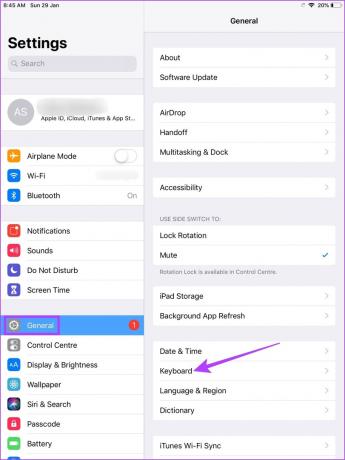
Vaihe 3: Kytke nyt automaattisen isojen kirjainten käyttö pois päältä.
Kärki: Voit myös päästä eroon automaattisesta korjauksesta Google Docsissa kääntämällä automaattisen korjauksen kytkimen pois päältä. Tämä estää iOS-laitettasi korjaamasta tekstejäsi automaattisesti.

Kun tämä on tehty, Google Docsin automaattinen kirjaintoiminto poistetaan käytöstä iPhonessa ja iPadOS: ssä.
Androidilla
Huomautus: Käytämme Samsung Galaxy -laitetta havainnollistamaan vaiheet. Android-laitteestasi riippuen automaattisen isojen kirjainten käytöstä poistamisen asetukset voivat olla hieman erilaisia.
Vaihe 1: Avaa Asetukset ja napauta Yleinen hallinta.
Vaihe 2: Napauta täällä Gboardin asetuksia.
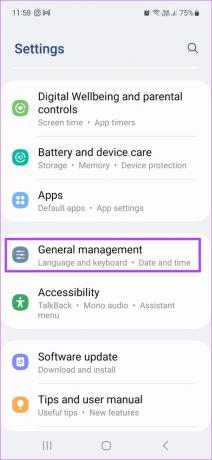

Vaihe 3: Napauta sitten Tekstin korjaus.
Vaihe 4: Vieritä alas ja poista automaattinen isojen kirjainten käyttö käytöstä.
Kärki: Voit myös estää Android-näppäimistöäsi korjaamasta automaattisesti tekstiäsi Google-dokumenteissa kääntämällä automaattisen korjauksen kytkimen pois päältä.
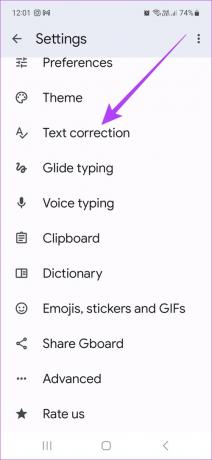
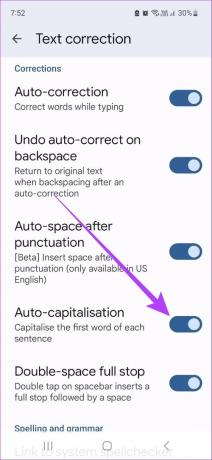
Pienten kirjainten vaihtaminen isoiksi Google Docs Webissä
Vaikka yllä olevat menetelmät auttavat sinua lopettamaan automaattisen isojen kirjainten käytön, kun kirjoitat jotain uutta, olemassa oleva teksti ei päivity vastaavasti. Google Docs -verkkosovelluksessa on kuitenkin vaihtoehto, jonka avulla voit muuttaa tekstin nopeasti pienistä isoiksi ja päinvastoin.
Tee se noudattamalla alla olevia ohjeita.
Vaihe 1: Siirry Google-dokumentteihin ja avaa asianmukainen doc-tiedosto.
Vaihe 2: Valitse nyt kirjain, lause tai lause, jonka haluat muuttaa isoksi.

Vaihe 3: Napsauta Muotoile ja napsauta sitten Teksti.
Vaihe 4: Valitse Isot kirjaimet ja napsauta SUURI kirjaimet.

Tämä muuttaa valitun tekstin isoiksi kirjaimiksi. Voit myös käyttää yllä olevia ohjeita muuttaaksesi minkä tahansa valitun tekstin pieniin kirjaimiin ja otsikon kirjainmuotoon. Se siitä! Jos sinulla on
Usein kysytyt kysymykset automaattisen isojen kirjainten käyttämisestä Docsissa
Ei, automaattisen isojen kirjainten käytön poistaminen käytöstä ei vaikuta aikaisempiin asiakirjoihin.
Kyllä, voit silti käyttää isoja kirjaimia Google Docsissa. Kun kirjoitat, varmista vain, että näppäimistössäsi on Caps lock päällä. Lisäksi voit myös muuttaa tekstiäsi pienistä isoista käyttämällä viimeisen osan vaiheita.
Kirjoita haluamallasi tavalla
Toivomme, että tämä artikkeli auttoi sinua poistamaan automaattisen isojen kirjainten käytön käytöstä Google Docsissa laitteessasi. Jos haluat muokata Google-dokumentteja edelleen, tutustu oppaihimme osoitteessa kuinka luot ja mukautat luettelopisteitä ja muuttaa marginaaleja Google Docsissa.
Päivitetty viimeksi 01.2.2023
Yllä oleva artikkeli saattaa sisältää kumppanilinkkejä, jotka auttavat tukemaan Guiding Techiä. Se ei kuitenkaan vaikuta toimitukselliseen eheyteemme. Sisältö pysyy puolueettomana ja autenttisena.



